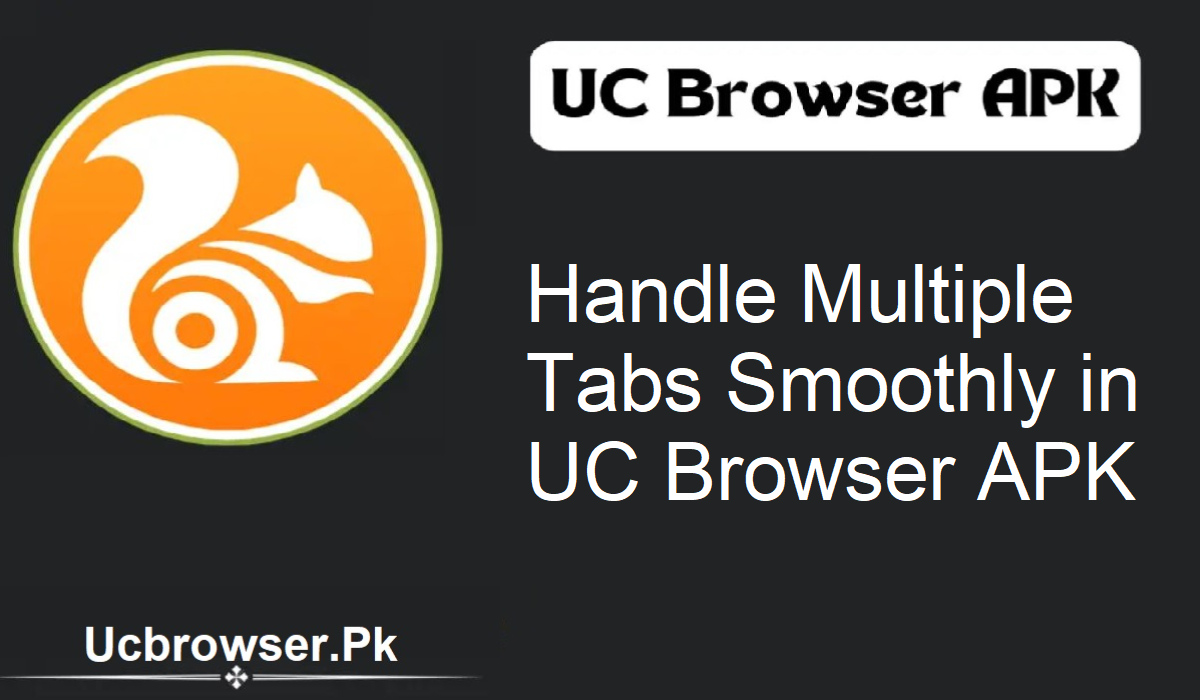Se passi spesso da una pagina web all’altra, articoli o compiti su Internet, gestire molte schede è essenziale. Se sei uno studente, lavori da casa o ami navigare in Internet, UC Browser APK ti aiuta a gestire senza problemi numerose schede. Tuttavia, la maggior parte degli utenti non riesce a sfruttarne appieno le potenzialità.
Cos’è la gestione delle schede in UC Browser APK?
La gestione delle schede è il modo in cui apri, cambi, chiudi e salvi vari siti web all’interno del browser. Se apri un nuovo link, questo si apre in un’altra scheda. UC Browser APK ti consente di gestire queste schede in modo efficiente, mantenendole aperte, chiudendole o aprendole in background.
Perché dovresti gestire le schede
Ecco perché la gestione delle schede può essere utile:
- Mantiene la navigazione ordinata e organizzata
- Risparmia memoria e batteria
- Velocizza il browser
- Rende più rapido il passaggio da un’attività all’altra
- Aumenta la concentrazione quando si lavora o si studia online
- Le buone abitudini di utilizzo delle schede migliorano significativamente l’esperienza con UC Browser APK.
Come aprire una nuova scheda
Aprire nuove schede è facile. Ma farlo in modo efficiente può farti risparmiare tempo:
- Tocca il pulsante Schede: si trova nella parte inferiore del dispositivo mobile o nella barra superiore del PC.
- Clicca sull’icona “+”: si aprirà una nuova scheda vuota.
- Cerca o digita un sito web: usalo per andare a qualsiasi pagina.
Come passare da una scheda all’altra
Puoi passare da una scheda aperta all’altra in pochi secondi:
- Sul telefono, scorri verso sinistra o verso destra oppure tocca l’icona della scheda e seleziona quella desiderata.
- Sul computer, clicca semplicemente sul titolo della scheda in alto.
Raggruppa schede simili
- Prova a raggruppare schede simili. Ad esempio:
- Schede di notizie impilate in un angolo
- Schede di musica o video raggruppate insieme
- Schede di studio o lavoro allineate in un ordine
Come chiudere rapidamente le schede
Troppe schede rallentano tutto. Chiudile in modo intelligente:
- Scorri una scheda per chiuderla (dispositivo mobile)
- Tocca la “X” (PC)
- Premi a lungo sull’icona della scheda > “Chiudi tutte le schede” (dispositivo mobile)
- Su PC, usa “Chiudi tutte tranne quella corrente” per lasciare solo quella principale
- Non tenere aperte le vecchie schede per giorni. Consumano RAM e batteria.
Salva le schede per leggerle più tardi
Quando trovi qualcosa di utile ma non hai tempo di leggere:
- Aggiungi la scheda ai preferiti
- Salvala offline
- Aggiungila alla lista di lettura (se la tua versione lo supporta)
- È preferibile farlo piuttosto che tenerla aperta per sempre.
Recupera le schede chiuse con la cronologia
Hai chiuso una scheda per errore? Nessun problema:
- Vai su Menu > Cronologia
- Individua la pagina chiusa
- Tocca per aprire
Tieni presente che non funziona in modalità di navigazione in incognito.
Usa le schede di navigazione in incognito per la privacy
Quando hai bisogno di navigare in incognito:
- Apri una scheda di navigazione in incognito dal menu
- Non verranno memorizzati né cronologia né cookie
- La scheda si chiude alla chiusura del browser
Utile per le ricerche o per accedere con il dispositivo di qualcun altro.
Apri in background
Vuoi aprire un link senza uscire dalla pagina in cui ti trovi?
- Premi a lungo sul link
- Scegli “Apri in background”
- Si carica silenziosamente in una nuova finestra
- Utile per leggere articoli, fare shopping o fare ricerche.
Usa le estensioni (solo PC)
Se utilizzi l’APK di UC Browser su un PC, le estensioni possono aiutarti:
- OneTab: salva tutte le schede in un unico elenco
- Session Manager: salva una sessione per un utilizzo successivo
- Tab Suspender: mette in stand-by le schede non utilizzate
Sono ideali per gestire grandi quantità di schede.
Sincronizza le schede su più dispositivi
Accedi con lo stesso account UC su telefono e PC. Puoi:
- Sincronizzare le schede
- Riprendere da dove eri rimasto
- Accedere alle pagine salvate ovunque ti trovi
Consiglio finale
Gestire le schede non significa aprire meno schede, ma gestirle in modo intelligente. Segui questi semplici passaggi e UC Browser APK diventerà più veloce, più leggero e più pratico. Provalo e scopri tu stesso la differenza.